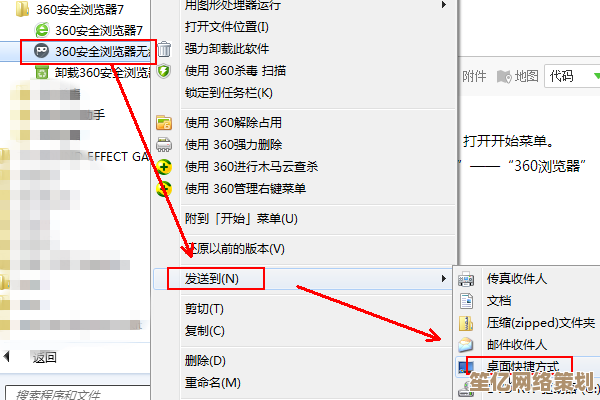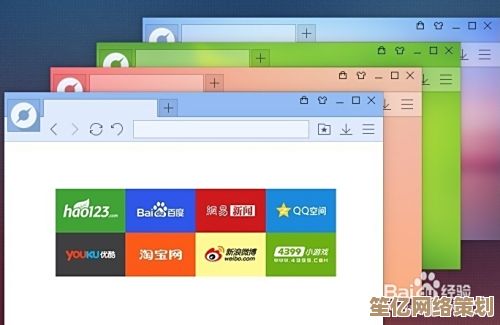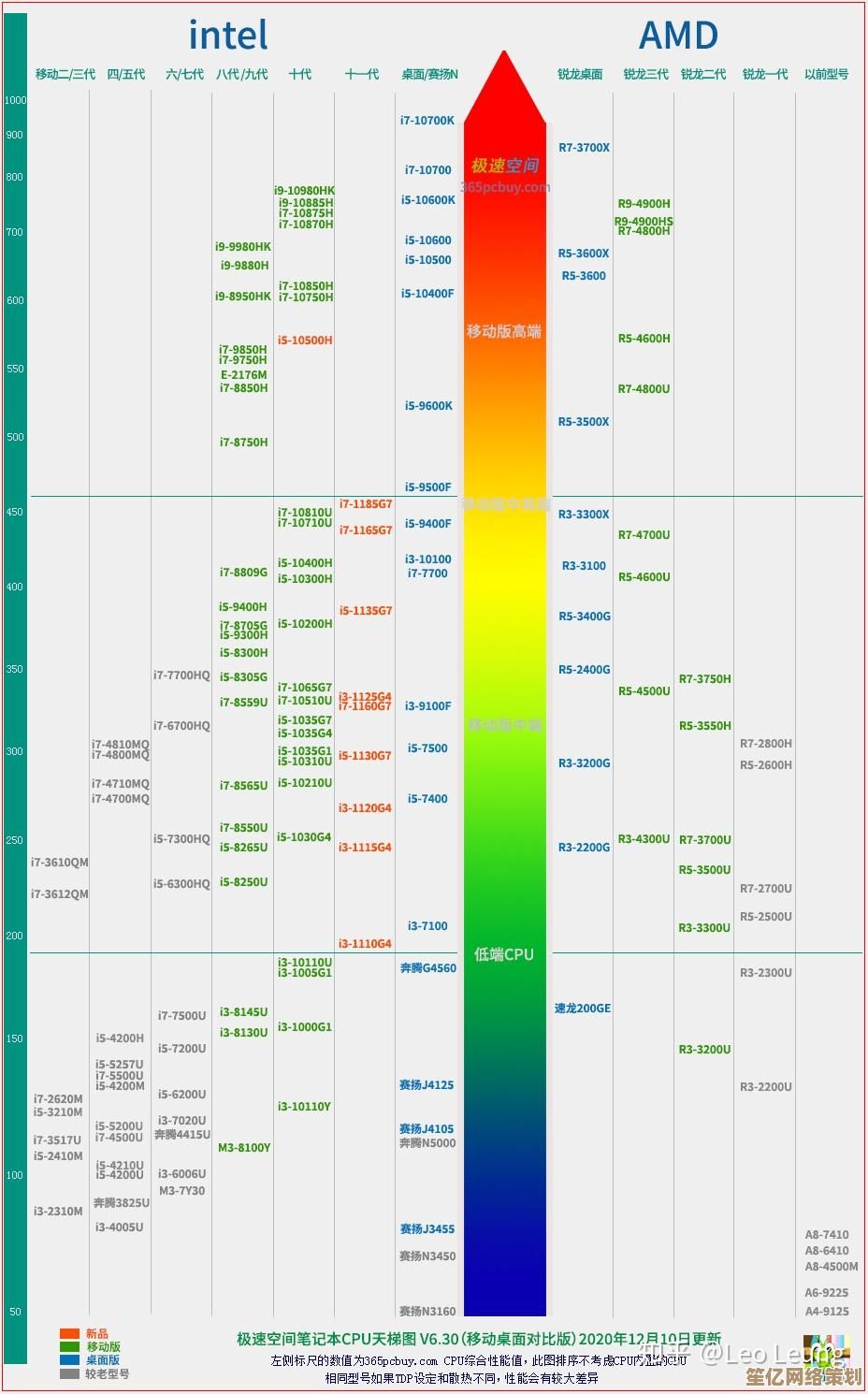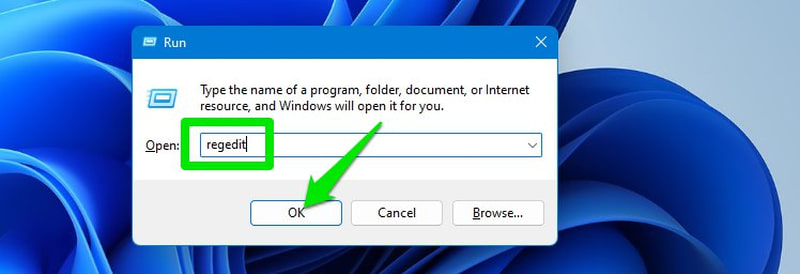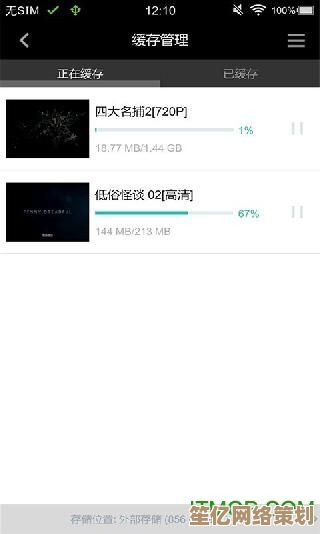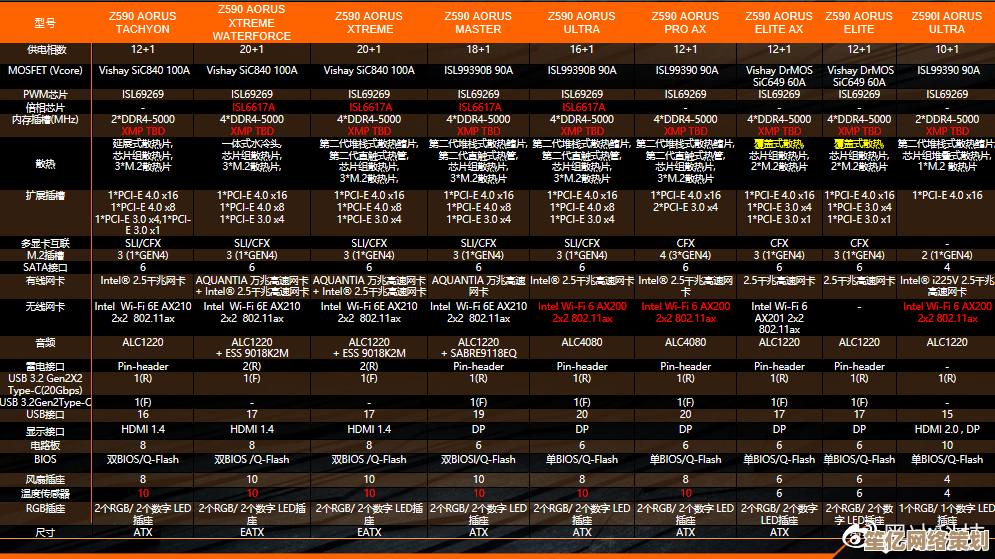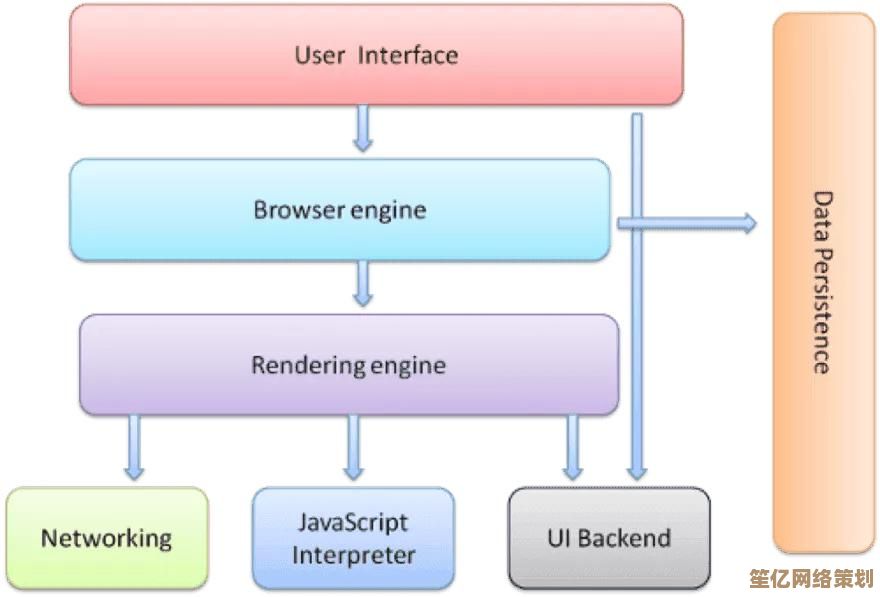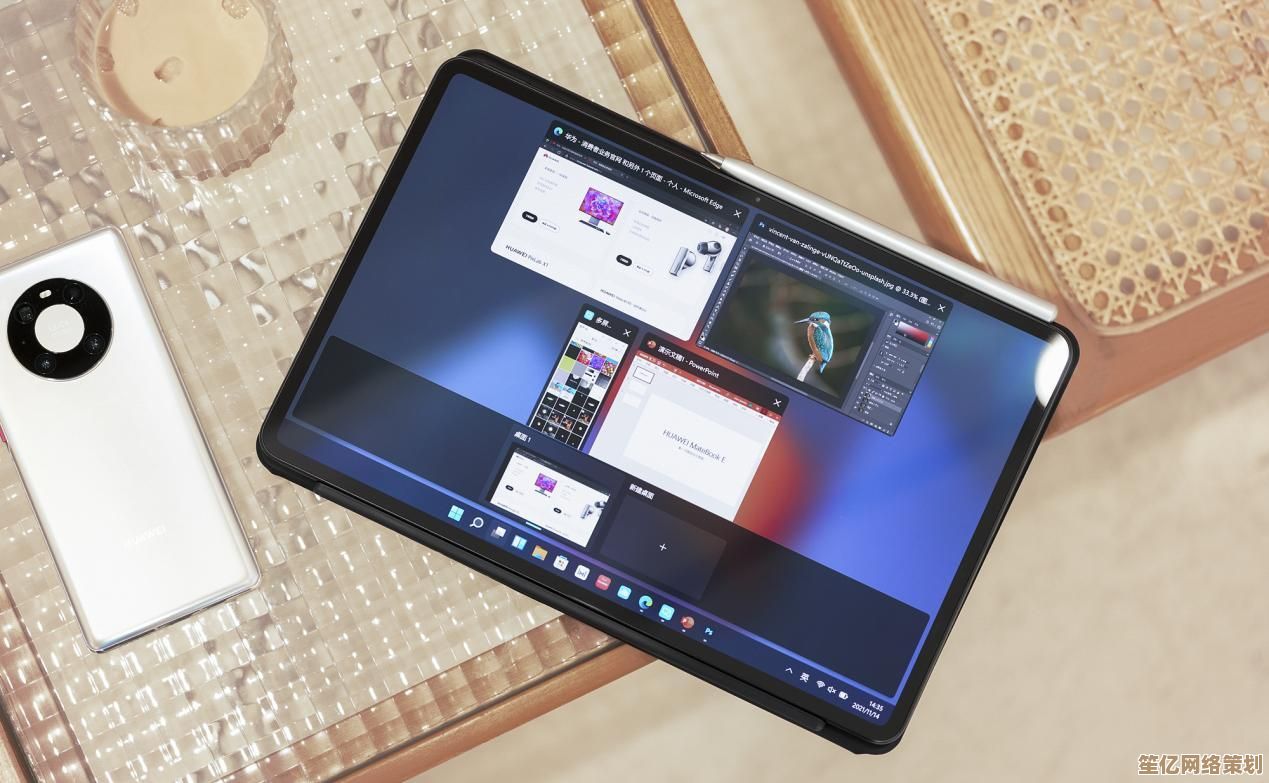新装Windows 11系统优化全攻略:让电脑速度更快操作更流畅
- 问答
- 2025-10-10 11:35:13
- 1
新装Windows 11系统优化全攻略:让电脑速度更快操作更流畅
刚装完Windows 11,是不是感觉电脑像刚搬进新家一样,有点陌生又带点小兴奋?但用着用着,可能发现速度没想象中快,或者偶尔卡顿,像穿了不合脚的鞋……系统刚装好时就像一张白纸,优化得当的话,能让它跑得更顺滑,今天分享一些我自己折腾出来的经验,不是什么教科书式教程,纯属个人踩坑后的总结,带点随性唠叨,希望能帮到你。😊
先别急着装软件,搞定系统更新和驱动
装完系统第一步,我原来总爱直接装常用软件,结果后来发现驱动没装全,声音时有时无,或者WiFi断连,简直崩溃,现在学乖了:先连上网,打开Windows Update,让它把补丁更到最新,然后去电脑官网(比如戴尔、联想的支持页面)下专用驱动,尤其是显卡和芯片组驱动,别光靠Windows自动更新,有时候它给的驱动不是最新版,玩游戏掉帧可能就是这原因,我上次给老笔记本装Win11,更完驱动后,原本卡顿的视频剪辑居然流畅多了,感觉像换了台机器!🚀
关掉那些“为你好看”但吃资源的特效
Win11界面挺炫,但动画效果和透明效果可能拖慢老电脑,我习惯右键“此电脑”选“属性”->“高级系统设置”->“性能设置”,然后选“调整为最佳性能”,这下子窗口动画和阴影没了,乍看有点简陋,但速度提升明显,如果你舍不得颜值,可以自定义关掉部分,动画控制元素”和“淡入淡出”,唉,有时候颜值和性能就是得二选一,像我这种实用派还是选速度吧。💻

自启动程序:别让它们偷偷拖后腿
新系统装完,很多软件会自作主张开机自启,结果开机慢得像蜗牛,按Ctrl+Shift+Esc打开任务管理器,点“启动”标签,把不需要的统统禁用,比如音乐软件、云盘工具,这些完全可以手动开,我之前有个视频会议软件总自启,后来禁了它,开机快了10秒不止!不过小心别禁掉系统关键项,比如声卡或触摸板驱动,不然可能出幺蛾子……(别问我怎么知道的😅)
存储空间管理:硬盘别塞太满
C盘红了系统准卡顿,我习惯定期用“磁盘清理”工具(右键C盘选“属性”就能找到),删掉临时文件和更新缓存,Win11自带的“存储感知”功能可以自动清理,在“设置”->“系统”->“存储”里打开它,设成每周运行,还有,虚拟内存如果设太小可能影响性能,可以手动调整:高级系统设置里点“性能设置”->“高级”->“虚拟内存更改”,一般让系统自动管理就行,除非你搞大型设计,那可能需要调大点。

电源计划:平衡模式未必最“平衡”
系统默认的电源计划可能是“平衡”,但有时候为了省电会限制性能,如果你常玩游戏或做设计,试试改成“高性能”:在设置里搜“电源计划”,选“高性能”模式,我笔记本插电时一直用这个,渲染视频快了不少,不过续航会缩水,所以出门记得改回去~🔋
浏览器和小细节:别忽视这些“碎碎念”
浏览器用久了容易卡,Edge或Chrome都一样,我每周清一次缓存,扩展也只留必要的(比如广告拦截器),Win11的小组件和新闻推送虽然方便,但可能占资源,不需要的话在任务栏右键取消固定,还有,定期用“sfc /scannow”命令检查系统文件,有次我系统怪怪的,扫描完居然修复了几个错误文件,感觉像给电脑做了个SPA!✨
优化系统没有标准答案,我的经验可能不适合所有人,但核心思路是:根据实际需求做减法,别让多余功能拖累速度,电脑毕竟是工具,顺手的才是最好的,如果你有独家技巧,欢迎分享——反正折腾系统这事儿,永远有惊喜也有坑,哈哈!😄
本文由盈壮于2025-10-10发表在笙亿网络策划,如有疑问,请联系我们。
本文链接:http://waw.haoid.cn/wenda/23293.html